我们在工作中经常需要将多个PPT文件快速转为PDF格式,手动一个个的转换比较耗时,还容易出错。今天就给大家介绍一种批量处理的方法,可以一键完成多个PPT转为PDF的任务,帮我们节省时间,提高工作效率。
将多个PPT文件转换为PDF怎么做?如果我们靠人工来转换,操作起来非常的繁琐,每次都需要打开PPT,选择另存为PDF,很浪费时间。尤其当需要处理的大量ppt文件时,人工操作就更不现实了。
今天,就为大家带来一种高效的方法,能够让我们在短时间内一键将多个PPT文件转换为PDF格式,无论是处理单个文件还是多个文件,都能快速完成。操作起来非常简单,接下来,就为大家详细介绍具体的操作步骤。
操作步骤
1、打开「鹰迅批量处理工具箱」,左侧选择「PPT工具」,右侧在格式转换分类中选择「PPT 转换为其它格式」的功能。
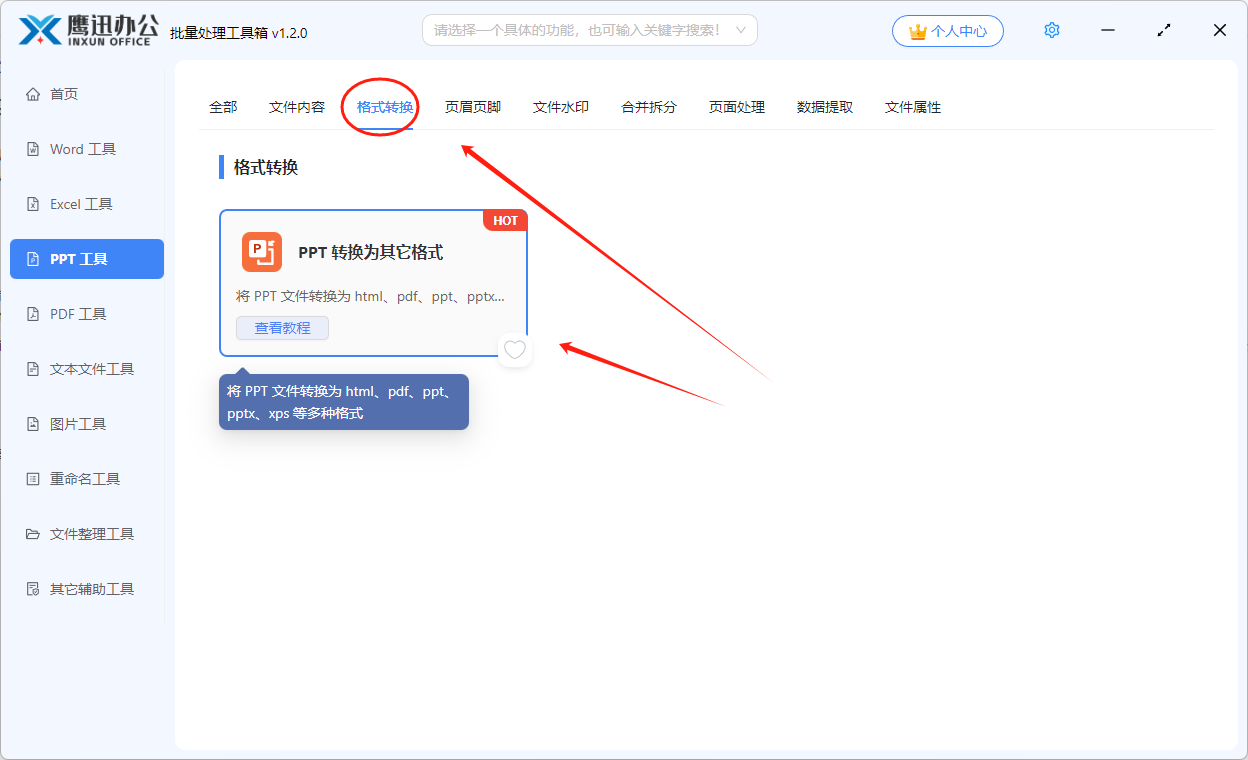
2、选择多个需要进行格式转换的 PPT 文档。
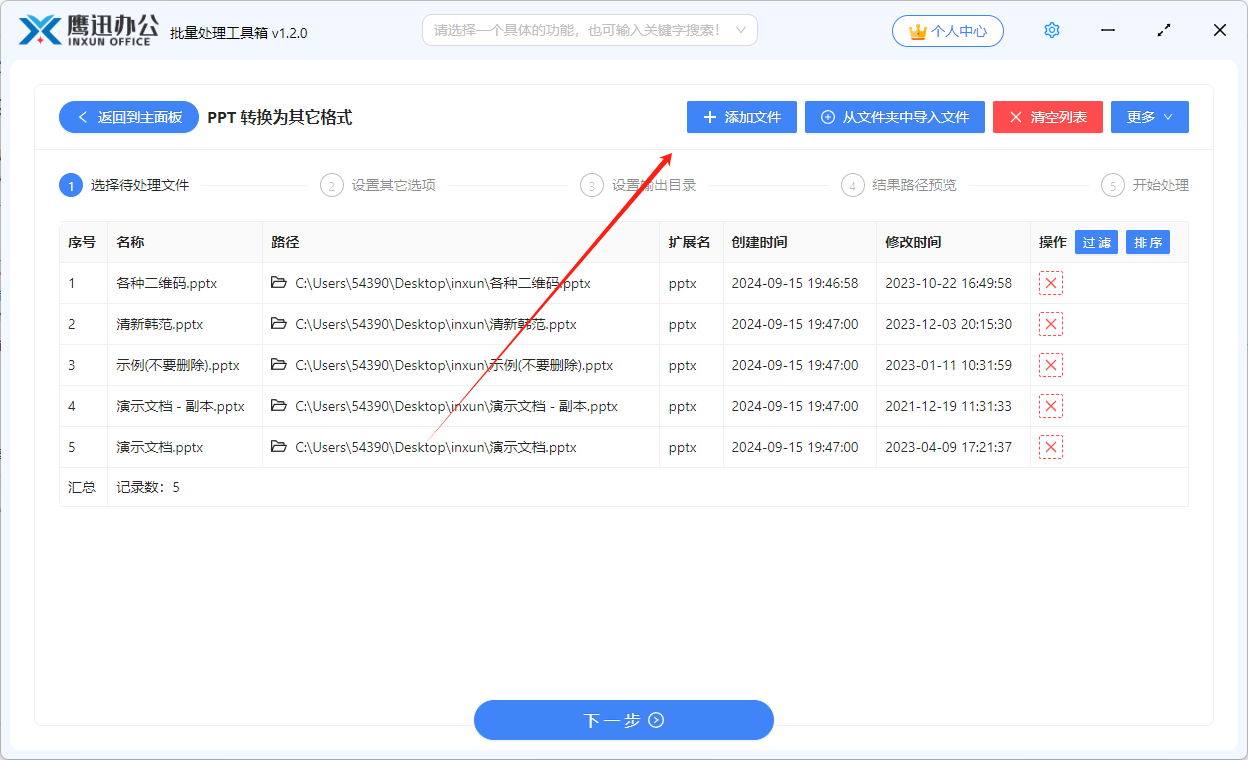
3、设置格式转换的选项。
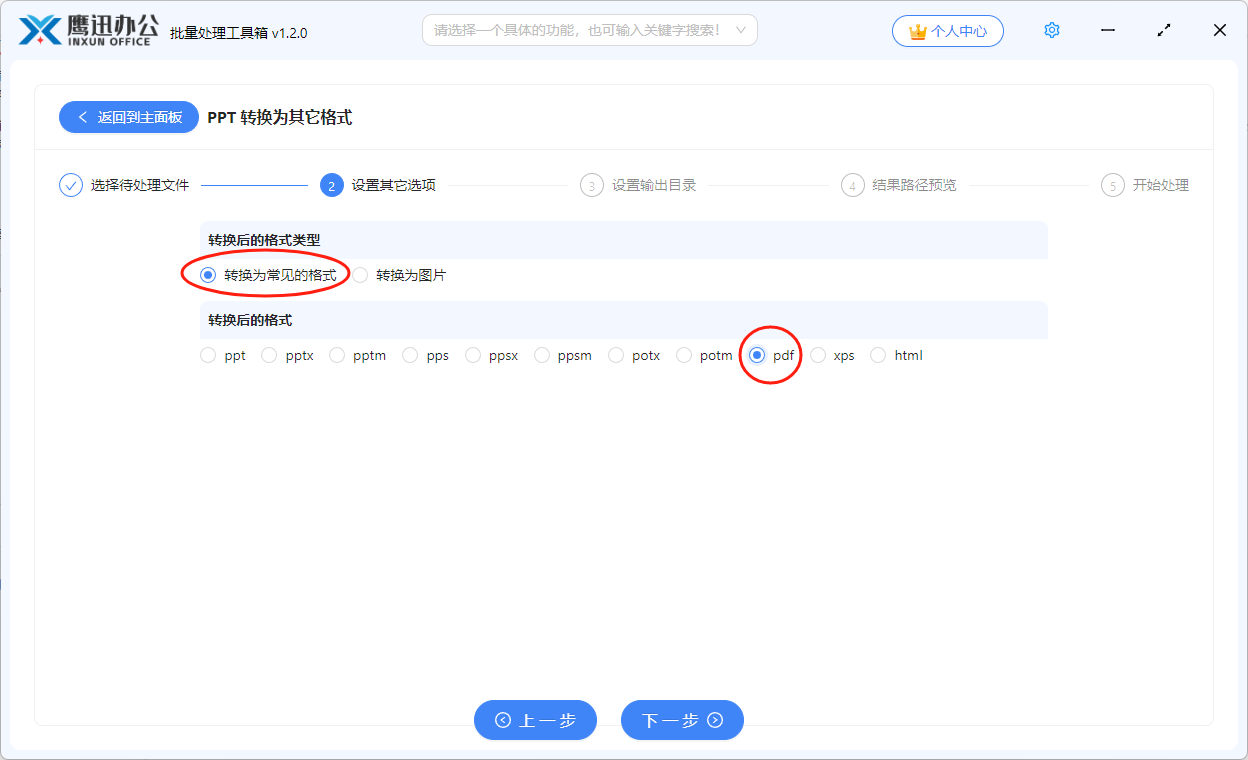
从上面的界面我们可以看到。可以将 PPT 转换为多种格式的文档,比如 PDF、XPS、Html 等等。还可以将 PPT 转换为图片,给 PPT 生成预览图等等。
4、设置转换后的输出目录。
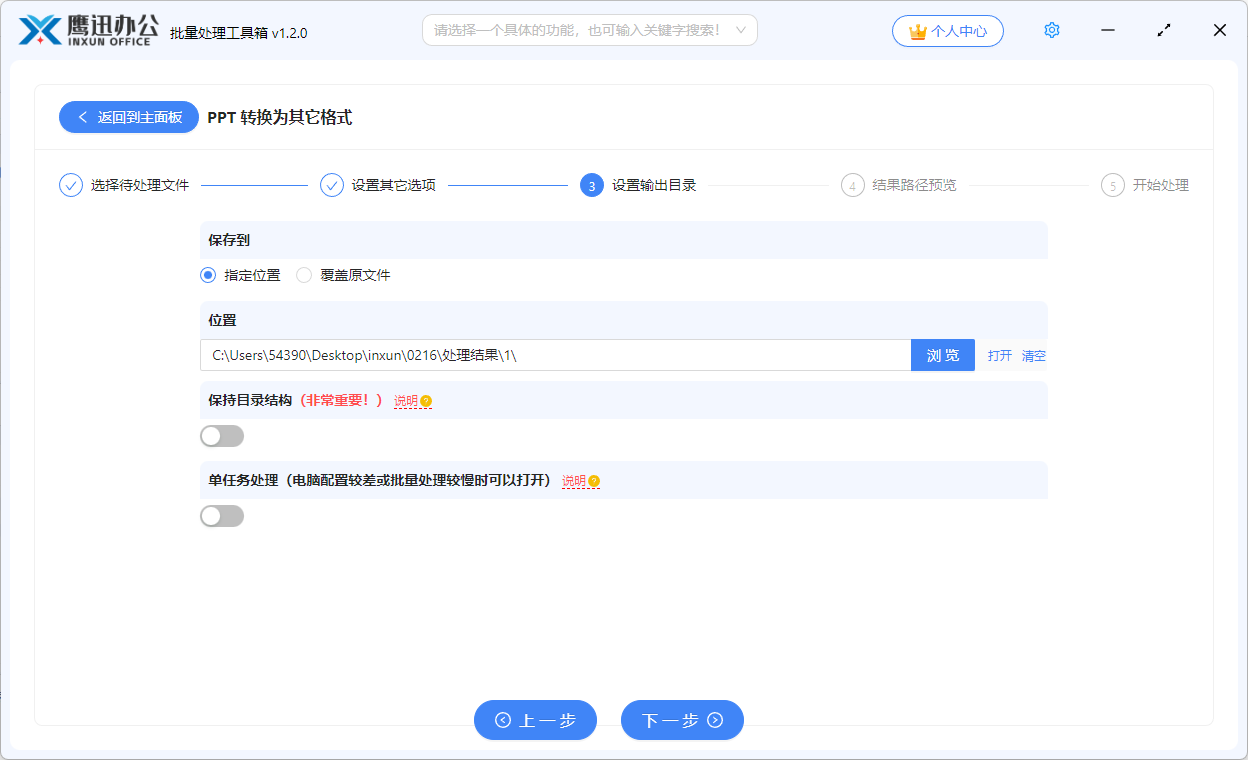
5、批量将多个 PPT 快速转为 PDF格式的操作处理完成。
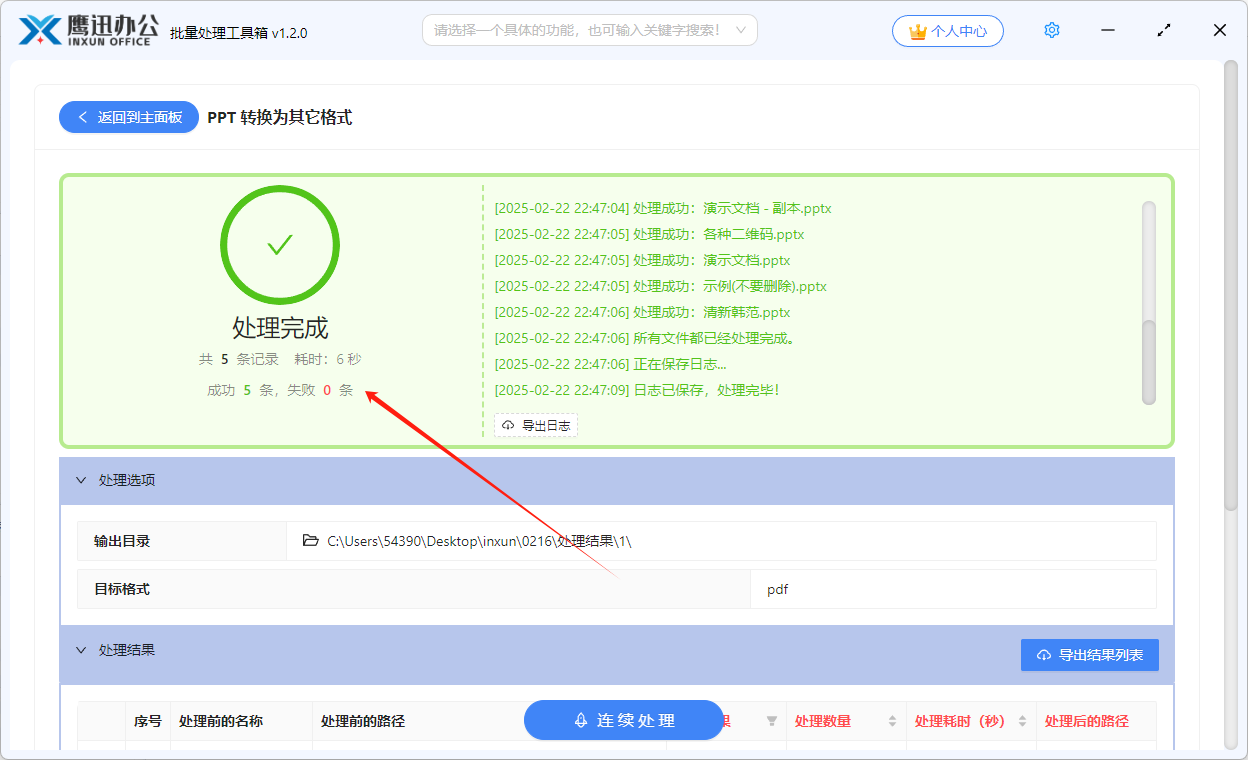
只需要几秒钟,我们就能看到页面上已经提示我们处理完成了。通过这个方法,即使是上千个,上万个PPT文件需要转换成PDF格式也能轻松搞定。
如果我们工作中有很多批量处理的需求,我们不妨体验下这款鹰迅批量处理工具箱软件吧。
